كيفية الإعلان عن منتجات WooCommerce على Google Shopping مجانًا (بالفيديو)
نشرت: 2021-02-17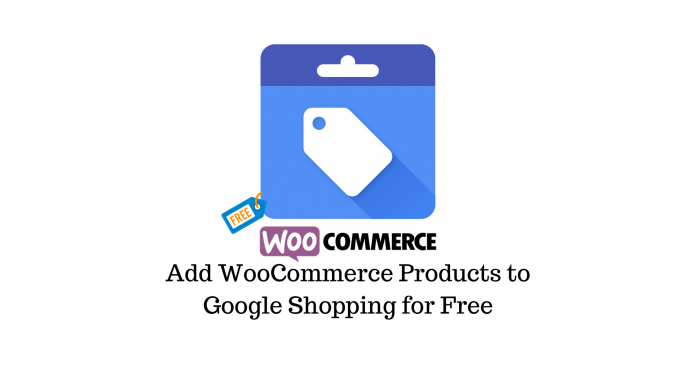
آخر تحديث - 8 يوليو 2021
في أكتوبر 2020 ، جعلت Google البيع على منصة التسوق الخاصة بها مجانًا. قد تسأل "ولكن ماذا يعني ذلك بالنسبة لي؟"
حسنًا ، هذا يعني أن أصحاب متاجر WooCommerce مثلك يمكنهم الآن الإعلان عن منتجاتك في علامة تبويب التسوق في نتائج بحث Google. قد تظهر منتجاتك أيضًا في نتائج البحث والصور - وكل ذلك مجانًا!
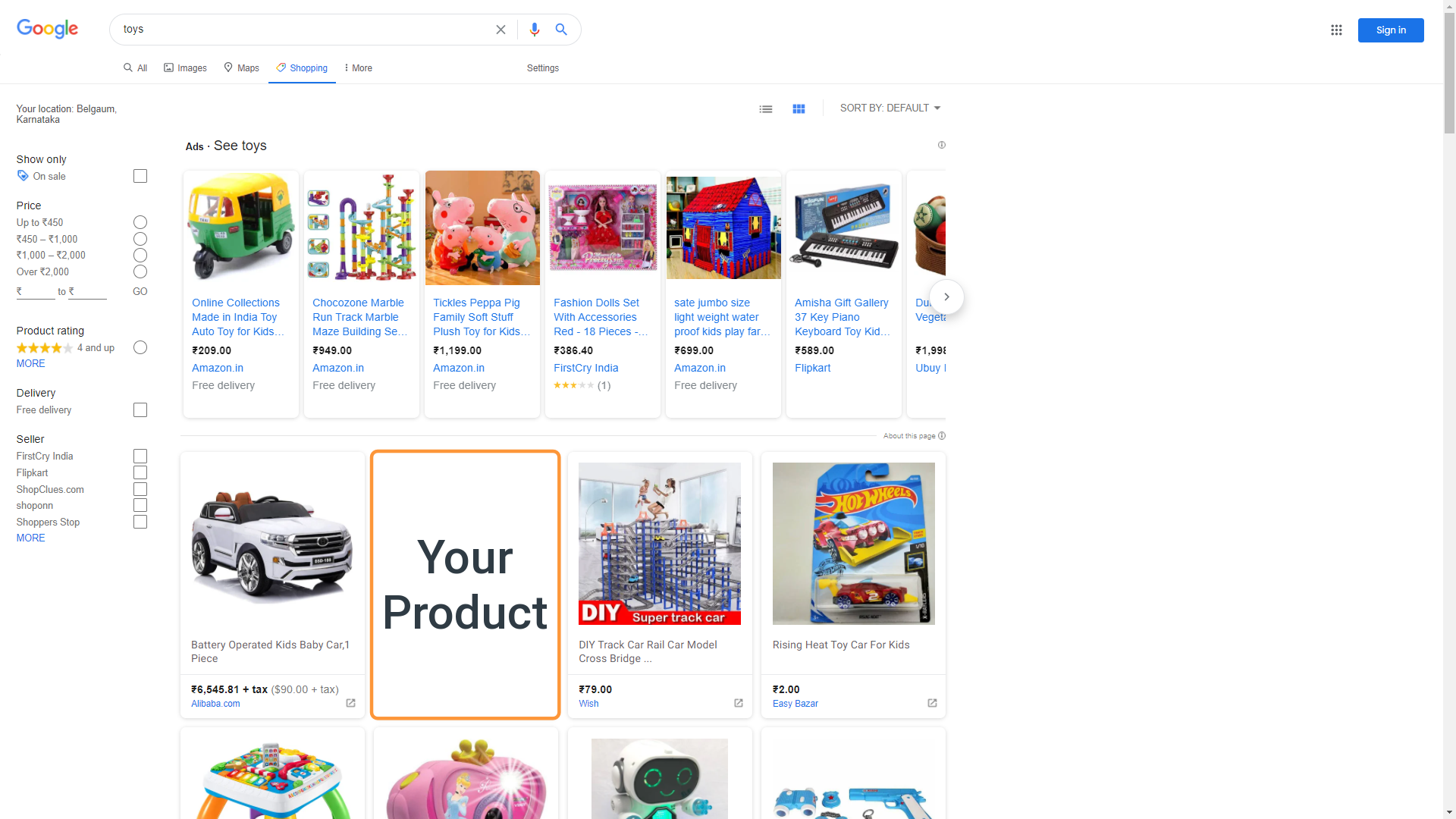
على الرغم من أنه لا يمكنك ضمان مكان في علامة التبويب Google Shopping من خلال القوائم المجانية ، إلا أن القوائم المجانية لها تأثير كبير بفضل نية الشراء القوية التي يستخدمها المستهلكون لـ Google Shopping.
في هذا الدليل المختصر ، ستتعرف على كيفية الحصول بسرعة على منتجات WooCommerce على Google Shopping مجانًا وتحديثها بسهولة. لكن أولاً ، دعنا نتعلم المزيد عن Google Shopping.
ما هو Google Shopping؟
Google Shopping عبارة عن نظام أساسي للتسوق عبر الإنترنت حيث يمكن للمستهلكين العثور على منتجات مادية من العديد من المتاجر عبر الإنترنت. تسهل الخدمة البحث عن المنتجات ومقارنتها وشرائها عبر بائعين متعددين.
كما أنه يجعل من السهل على أصحاب المتاجر عبر الإنترنت وضع منتجاتهم أمام المزيد من الأشخاص. على الرغم من أن الخدمة تعمل في الغالب على الإعلانات المدفوعة ، فقد أتاحت Google إمكانية سرد المنتجات مجانًا أيضًا (يمكن أيضًا أن تتوفر القوائم المجانية لبحث Google وصور Google في الولايات المتحدة كنوع قياسي للقوائم).
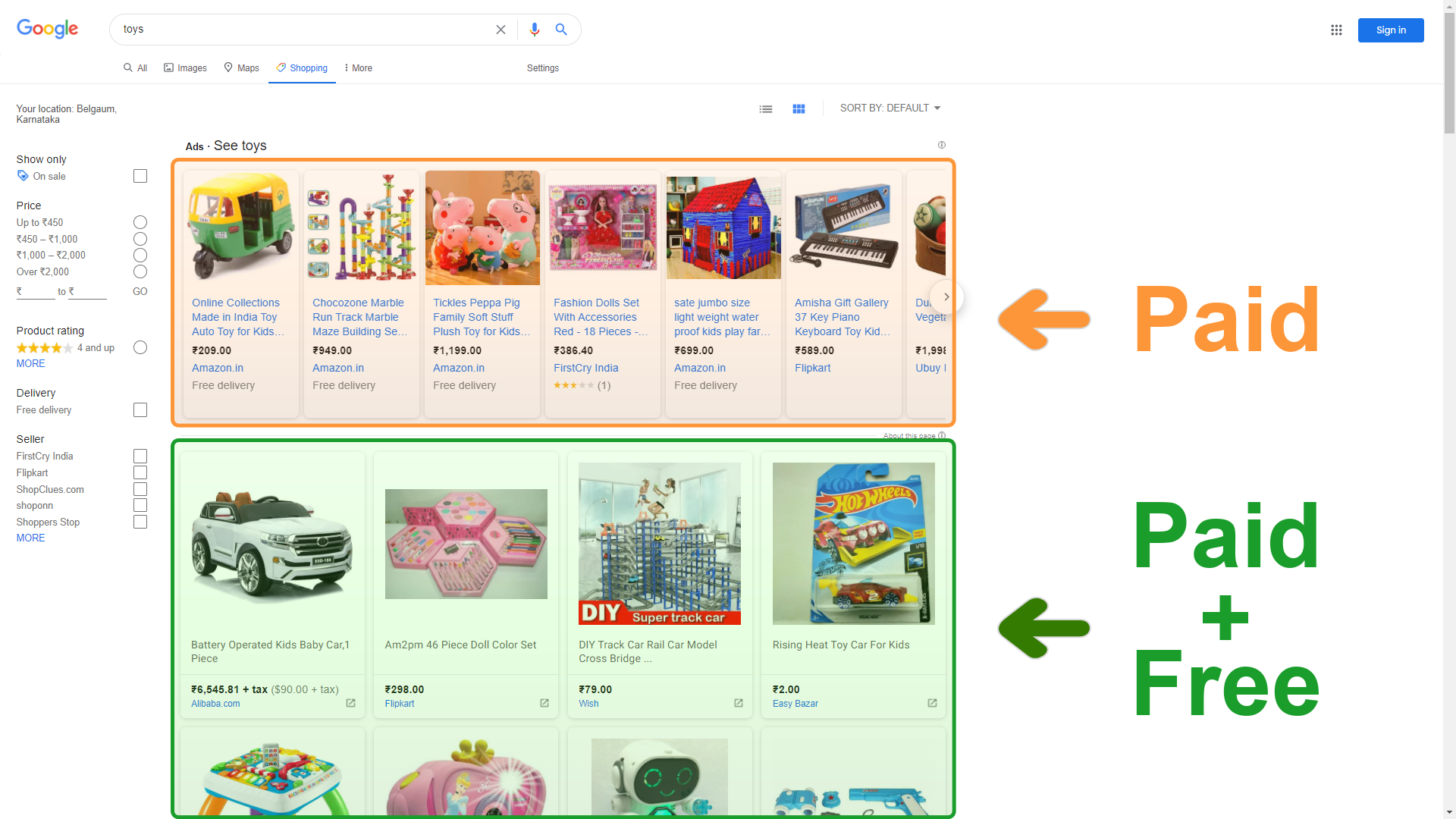
هذا هو السبب في أنك سترى كلاً من المنتجات الدعائية والقوائم المجانية في علامة تبويب التسوق ، مع تفضيل الأول. يمكنك أن تصبح مؤهلاً للحصول على قوائم مجانية بمجرد تحميل قائمة بمنتجاتك وتحديث تفاصيل المنتج بانتظام مثل السعر والتوافر ؛ وهو ما سنغطيه هنا.
ولكن إذا كنت ترغب في ضمان مكان في علامة تبويب التسوق مع الإعلانات المدفوعة ، فكل ما عليك فعله بعد إكمال الخطوات التالية هو ربط حساب Google Merchant الخاص بك بحساب Google Adwords الخاص بك وإنشاء حملة Google Shopping. يمكنك أيضًا استخدام مكون إضافي لـ WooCommerce Google Ads لتبسيط العملية.
إنشاء حساب Google Merchant Center
تحتاج إلى التسجيل للحصول على حساب Google Merchant Center لعرض منتجاتك على صفحة Google Shopping.
- انقر فوق "البدء" وقم بالتسجيل باستخدام حساب Google موجود.
- قدم معلومات عملك مثل اسم النشاط التجاري وبلد العمل والمنطقة الزمنية المرتبطة به.
- حدد موقع الويب الخاص بك ، الخيار الأول ، كموقع الخروج.
حسابك في Google Merchant Center جاهز. أنت الآن بحاجة إلى إنشاء موجز المنتج. لكن أولاً ، ما هو موجز المنتج؟
خلاصة المنتج هي بيانات من مخزون متجرك عبر الإنترنت مثل الوصف والصورة التي يتم تحميلها إلى Google لإنشاء إعلانات Google Shopping والقوائم التي تعرض منتجاتك تلقائيًا. إنها في الأساس الطريقة التي تحصل بها Google على المعلومات حول المنتجات التي تريد الإعلان عنها.
فيما يلي كيفية إعداد Google Shopping للحصول على قوائم مجانية:
- اختر "إضافة بيانات المنتج" من لوحة التحكم الخاصة بك.
- حدد بلد البيع ولغة الخلاصة.
- اشترك في خدمة القوائم المجانية وانقر على "متابعة".
- عيّن اسمًا لخلاصة المنتج لتسهيل التعرف عليها إذا أنشأت خلاصات منتج متعددة.
- اختر خيار "الجلب المجدول" من قائمة طرق الإدخال.
- قم بتعيين اسم للملف المستضاف على موقعك الذي يحتوي على تفاصيل المنتج. (سننشئ هذا لاحقًا)
- قم بإنشاء جدول زمني لجلب الملف من موقع الويب الخاص بك باستخدام إعدادات "تكرار الجلب" و "وقت الجلب". يمكنك إنشاء جداول جلب يومية وأسبوعية وشهرية.
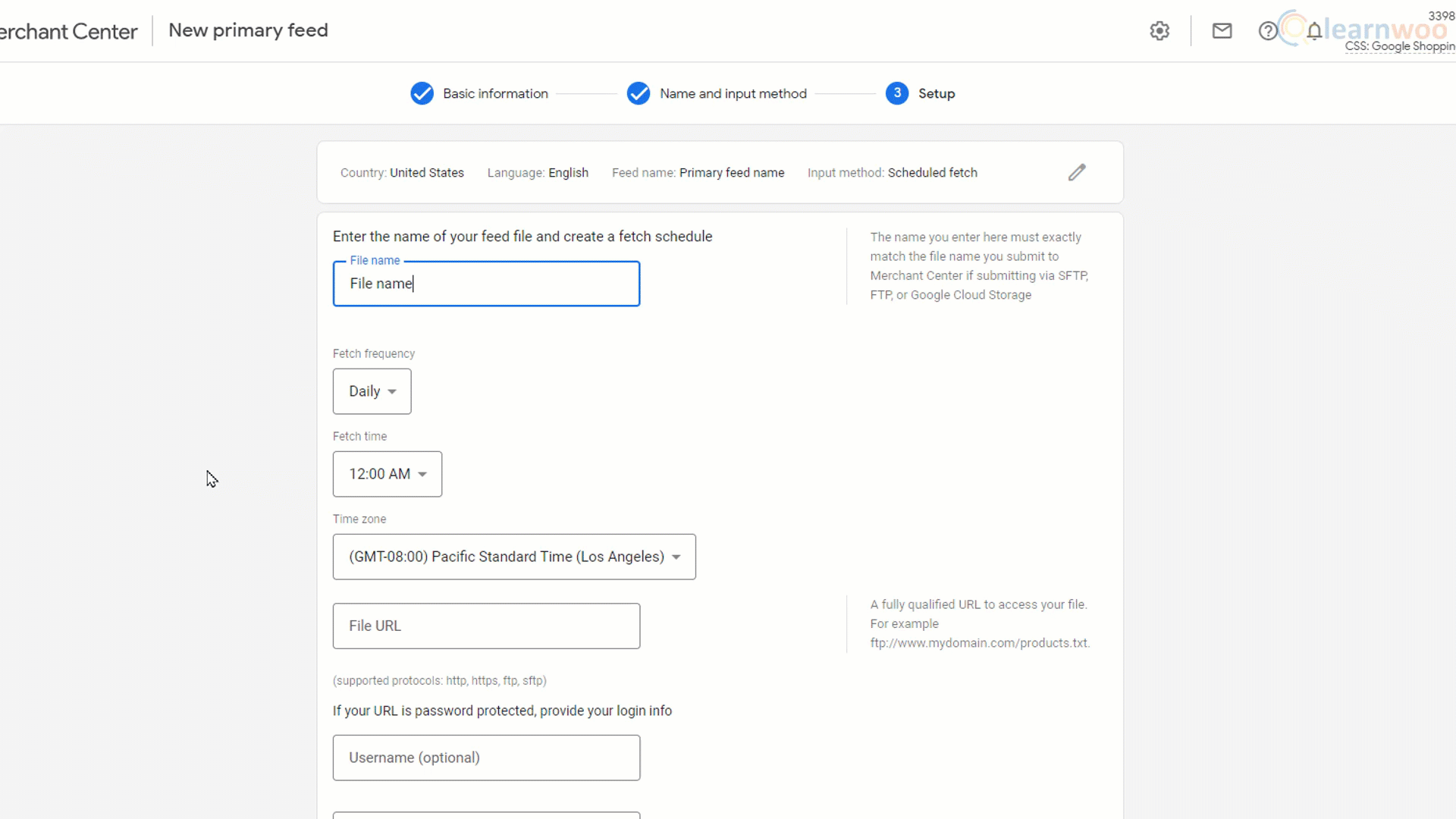
آخر شيء تحتاجه لإنشاء موجز Google Shopping هو رابط الملف المستضاف على موقع الويب الخاص بك. لنقم بإنشائه في الخطوة التالية.

أتمتة عملية الجلب مع البرنامج الإضافي ELEX WooCommerce Google Shopping
حددنا خيار "الجلب المجدول" أثناء إنشاء موجز المنتج. لذلك نحتاج الآن إلى ملف على موقعنا يحتوي على جميع تفاصيل المنتج ويتم تحديثه بانتظام ليعكس أي تغييرات في السعر والتوافر.
قد يستغرق الحصول على منتجات WooCommerce على Google Shopping بهذه الطريقة يدويًا الكثير من الوقت والجهد المتكرر ، بناءً على عدد المنتجات التي تريد إضافتها إلى موجز المنتج.
طريقة سهلة للقيام بذلك هي استخدام ELEX WooCommerce Google Shopping Plugin . إنه مكون إضافي مجاني يقوم بإنشاء المستند لنا وحتى تحديثه بشكل منتظم. إليك كيف يمكننا استخدامه.
بعد تثبيت المكون الإضافي ، توجه إلى إعداداته لإنشاء موجز ويب. أضف اسم المشروع ووصفه للرجوع اليها.
حدد بلد التشغيل واختر تضمين التباينات ، وحدد فئة افتراضية ، وقم بتعيين تنسيق ملف أدناه.
بعد ذلك ، قم بإنشاء جدول تحديث الملف باستخدام الخيار التالي عن طريق تعيين التاريخ والوقت. حدد وقتًا يسبق وقت الجلب المحدد مباشرةً على Google Merchant Center. على سبيل المثال ، يمكنك إعداده بحيث يتم تحديث الملف بأحدث التفاصيل في الساعة 11 مساءً ويتم جلبه إلى نتائج Google Shopping في منتصف الليل كل يوم.
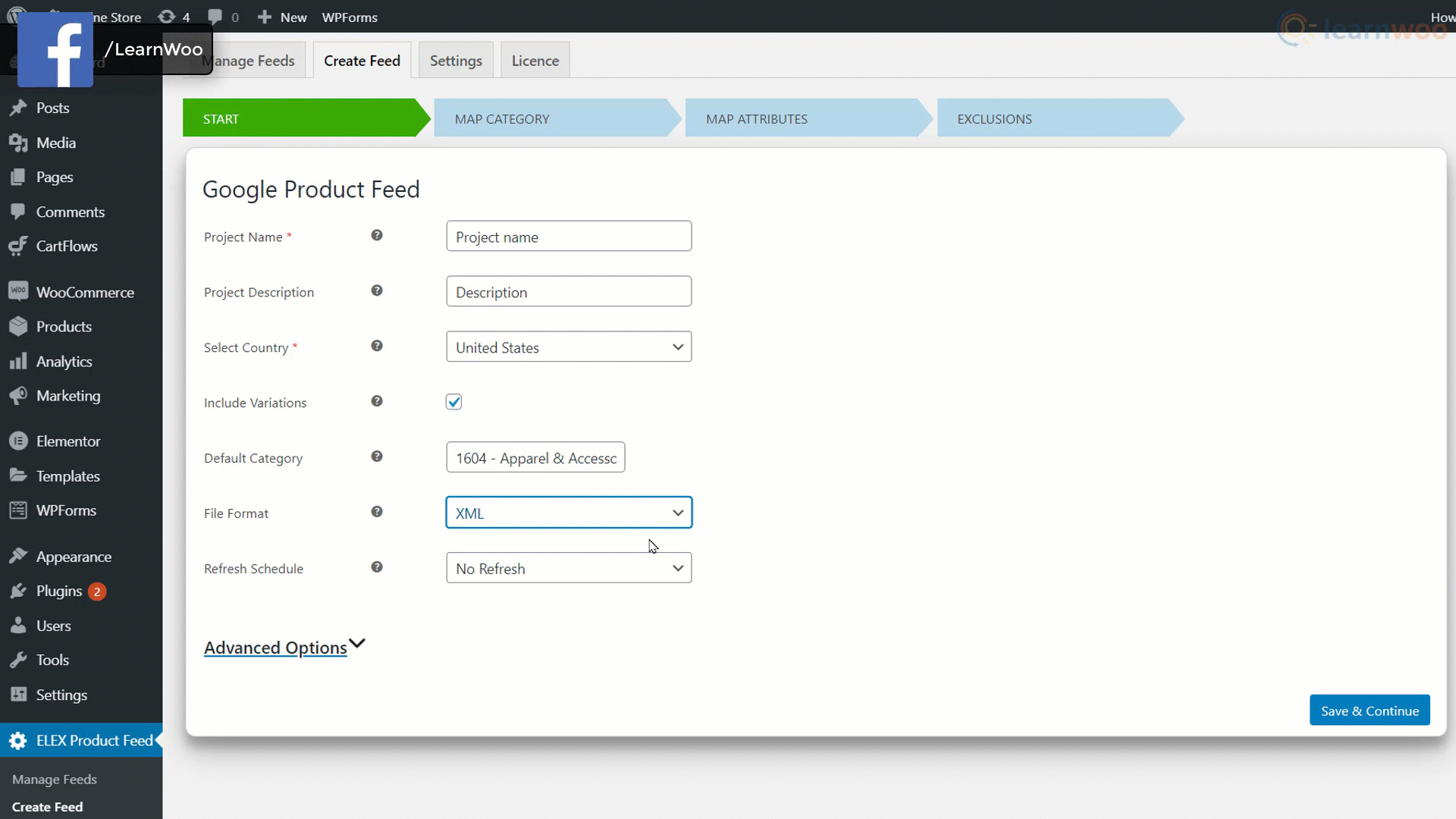
في الخطوة التالية ، تحتاج إلى تعيين سمات متجرك إلى السمات الافتراضية التي يستخدمها Google Shopping. من الضروري تعيين واحدة على الأقل من فئات منتجات WooCommerce الخاصة بك مع فئة Google المتوفرة في تصنيف Google. يمكنك تعيين السمات من خلال البحث عنها في الحقل.
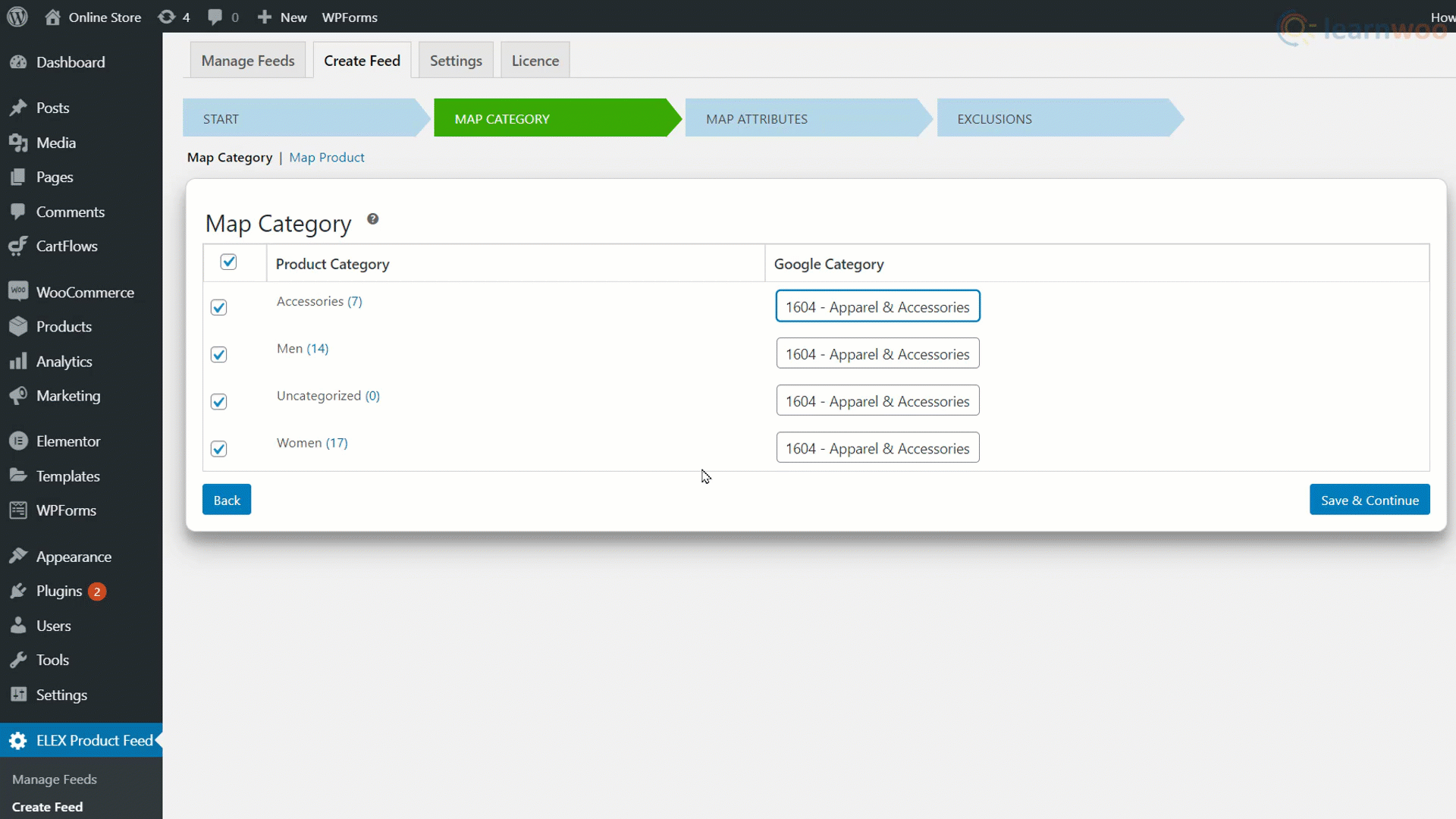
تحتاج أيضًا إلى مطابقة سمات Google الافتراضية مع تلك الموجودة في متجر WooCommerce في الخطوة التالية. على الرغم من أنه تم تعيين معظمها افتراضيًا بواسطة المكون الإضافي ، إلا أنه يمكنك تحريرها باستخدام هذه الأزرار.
لاحظ أنك تحتاج إلى تعيين السمات التالية كحد أدنى لتصبح مؤهلاً لعرض منتجات WooCommerce الخاصة بك على Google Shopping.
- معرف المنتج
- عنوان المنتج
- ارتباط بالمنتج
- رابط الصورة الرئيسي
- سعر
استبعاد المنتجات
في الخطوة الأخيرة ، يمكنك اختيار منتجات معينة لاستبعادها من خلاصة منتج Google Shopping.
عند الانتهاء ، انقر فوق "إنشاء موجز". انسخ عنوان URL إلى الحافظة الخاصة بك وعد إلى Google Merchant Center للمتابعة من حيث توقفنا. هنا ، الصق الرابط في حقل عنوان URL للملف وانقر على "إنشاء موجز".
مع ذلك ، قمت بإعداد موجز المنتج الخاص بك بنجاح. قد تبدأ منتجاتك في الظهور في نتائج Google Shopping ويمكنك دائمًا التأكد من أنها محدثة. الآن كل ما عليك فعله هو انتظار العملاء الجدد.
إذا كنت تفضل إصدار فيديو ، فيرجى مشاهدة الفيديو أدناه:
قراءة متعمقة
- استراتيجيات تسويق WooCommerce لمتجر WordPress الإلكتروني الخاص بك (2021)
- أفضل 7 مكونات إضافية لتتبع تحويل WooCommerce (2021)
